Outlook の会話クリーンアップ機能を使用すると、メール フォルダー内のメッセージの数を減らすことができます。 スレッド内で冗長なメッセージは、削除済みアイテム フォルダーに移動されます。
スレッドとは
メール スレッドという用語で会話を知っている場合があります。 1 つのスレッドには、最初のメッセージからすべての返信までの、一連の電子メール メッセージのやり取りが含まれます。 スレッドのメッセージは、件名が同じになります。
たとえば、だれかにメッセージを送信して、その相手がそのメッセージに対して返信するというやり取りです。 ほとんどのスレッドでは、多数の返信がやり取りされます。 また、複数のユーザーがスレッド内の異なるメッセージに対して返信することもあります。
スレッドのクリーンアップの役割について
スレッドのクリーンアップでは、スレッド内の各メッセージのコンテンツを検証します。 いずれかの返信にまったく同じメッセージが含まれている場合は、前のメッセージが削除されます。 次の例を考えてみます。
Jeff は、Anne と Tim にメッセージを送信します。 アンはジェフとティムの両方に返信し、 Outlook メッセージ本文にはジェフの完全なオリジナルメッセージが含まれています。 次に、Tim はアンのメッセージを確認し、Jeff と Anne の両方に返信します。 Tim の返信には、会話の前のすべてのメッセージが含まれます。 メッセージ交換クリーンアップでは、最後のメッセージを除くすべてのメッセージを Tim から削除できます。これは、そのメッセージ内に前のすべてのメッセージのコピーであるためです。
スレッドのクリーンアップは、特に多くの受信者がいて、スレッド内で多くのやり取りが行われる場合に最も役立ちます。
冗長なメッセージを削除する
-
(クラシック リボン)[ ホーム ] タブの [ 削除 ] グループで、[ クリーンアップ
![クラシック リボンの [クリーンアップ] ボタン](https://support.content.office.net/ja-jp/media/99b9b53d-19b4-4c3e-a115-ddeed52e73ec.png)
![[クラシック] リボンで [クリーンアップ会話] の下矢印が選択されている](https://support.content.office.net/ja-jp/media/9c712eea-8b8e-4673-a533-91dcf211a947.png)
(簡略化されたリボン)[ ホーム ] タブで、[削除] の横にある矢印

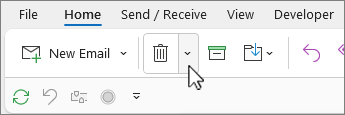
-
次のいずれかのオプションを選択します。
-
会話のクリーンアップ 現在の会話が確認され、冗長メッセージが削除されます。
-
フォルダーのクリーンアップ 選択したフォルダー内のすべての会話が確認され、冗長メッセージが削除されます。
-
フォルダー & サブフォルダーをクリーンアップする 選択したフォルダーとそのフォルダーに含まれるすべての会話が確認され、冗長メッセージが削除されます。
-
スレッドのクリーンアップ オプションを変更する
クリーンアップの対象外とするメッセージや、メッセージが削除される際の移動先を指定することができます。
-
[ファイル] タブをクリックします。
-
[オプション] をクリックします。
-
[メール] をクリックします。
-
[スレッドのクリーンアップ] で、次のいずれかの操作を行います。
-
アイテムの移動先を変更するには、[クリーンアップされたアイテムの移動先フォルダー] で、[参照] をクリックし、Outlook フォルダーを選択します。 既定では、メッセージは [削除済みアイテム] フォルダーに移動されます。 Outlook プロファイルに複数の電子メール アカウントがある場合は、各アカウントに固有の [削除済みアイテム] フォルダーがあります。 メッセージは、電子メール アカウントに対応する [削除済みアイテム] フォルダーに移動されます。
-
([フォルダーとサブフォルダーのクリーンアップ] の使用時に) [クリーンアップ] によって削除されたアイテムのフォルダー構造を複製するには、[サブフォルダーのクリーンアップ時に、移動先フォルダーのフォルダー階層を作成し直す] を選びます。
注: このオプションは、移動先が [削除済みアイテム] フォルダーの場合は使えません。
-
未読メッセージを常に保持しておくには、[未読メッセージを移動しない] チェック ボックスをオンにします。 このオプションはオフにすることをお勧めします。 残されるスレッド メッセージには、未読のメッセージも含め、削除されたメッセージがすべて含まれます。
-
分類したメッセージを常に保持しておくには、[分類したメッセージを移動しない] チェック ボックスをオンにします。 このオプションはオンにすることをお勧めします。 分類は、特定のメッセージに適用され、分類したメッセージが削除されると、そのメッセージは失われます。
-
フラグが付いているメッセージを常に保持しておくには、[フラグ付きメッセージを移動しない] チェック ボックスをオンにします。 このオプションはオンにすることをお勧めします。 フラグは、特定のメッセージに適用され、フラグ付きメッセージが削除されると、そのメッセージは失われます。
-
デジタル署名されたメッセージを常に保持しておくには、[デジタル署名されたメッセージを移動しない] チェック ボックスをオンにします。 このオプションはオンにすることをお勧めします。
-
返信に含まれている元のメッセージが変更された場合に元のメッセージを常に保持しておくには、[返信によってメッセージが変更されるときに、元のメッセージを移動しない] チェック ボックスをオンにします。 このオプションはオンにすることをお勧めします。 このオプションを設定すると、返信に含まれているメッセージが変更された場合でも、スレッド内のすべてのコンテンツを完全に記録しておくことができます。
-










